Nuevo traspaso de dinero comunitario
Vaya a la vista de traspasos de dinero comunitario, haga clic en el botón Nuevo traspaso y escoja la opción Traspaso de dinero comunitario.
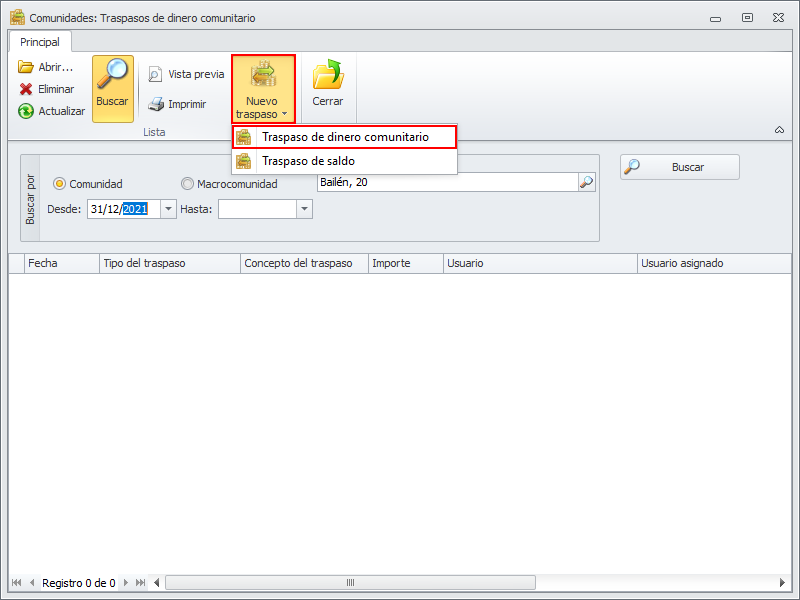
Se abre la siguiente ventana, que le solicita los datos del traspaso a realizar.

Comunidad. Por defecto se muestra la comunidad que estaba activada en la lista de traspasos de dinero comunitario al hacer clic en el botón Nuevo, pero la puede cambiar si lo necesita.
Importe. Indique el importe que desea traspasar.
Fecha. La fecha que indique será la fecha de contabilización del traspaso.
Ampliación de concepto. Escriba el texto que identificará el motivo del traspaso.
Cuenta origen. Escoja la liquidación y cuenta bancaria desde la que saldrá el dinero.
Cuenta destino. Escoja la liquidación y cuenta bancaria a la que se remitirá el dinero.
Coeficiente. Indique el coeficiente de reparto en el que se anotarán la entrada y salida del dinero.
Opciones de traspaso. En caso de que el movimiento de dinero se produzca entre liquidaciones que se gestionan desde la misma cuenta bancaria, adminet genera un movimiento interno para asociar la salida y entrada de dinero en las liquidaciones escogidas. El cuadro Opciones de traspaso se muestra únicamente cuando el movimiento de dinero se produce entre liquidaciones que se gestionan desde cuentas bancarias distintas.
Tipo de traspaso. Debe indicar si el intercambio de dinero lo va a realizar mediante transferencia, cheque o efectivo. Para cada opción se ajustan los datos que se solicitan a continuación, para completar el traspaso.
Transferencia. Muestra el siguiente cuadro.

Carpeta para archivos de transferencias. Puede escribir la ruta donde guardar el archivo o seleccionarlo mediante el botón Examinar.
Fecha ejecución transferencia. Indique la fecha que desea que contenga el archivo de transferencia.
Cheque. Muestra el siguiente cuadro.

Nº de serie: Anote el número de serie del cheque con el que realiza el traspaso de dinero.
Efectivo. Muestra el siguiente cuadro, en el que no se solicita ningún dato, ya que no se necesita.

Una vez informados los dato de la ventana, haciendo clic en el botón Aceptar, se registra el movimiento de traspaso creando un gasto comunitario en la liquidación de origen y un ingreso comunitario en la liquidación de destino. también registra sendos movimientos bancarios en las cuentas bancarias asociadas a dichas liquidaciones.
Si el tipo de traspaso es Efectivo, también genera movimientos bancarios en ambas cuentas, con el tipo de movimiento “Ingreso en cuenta”.
